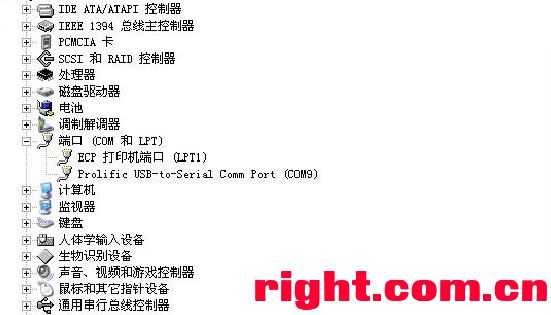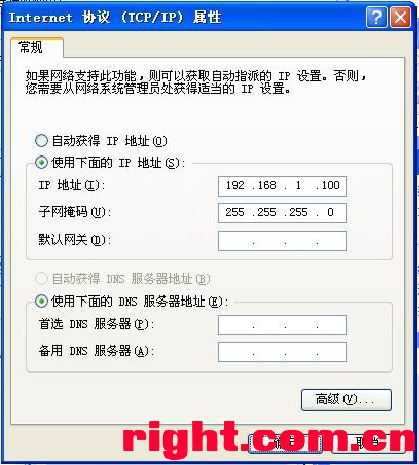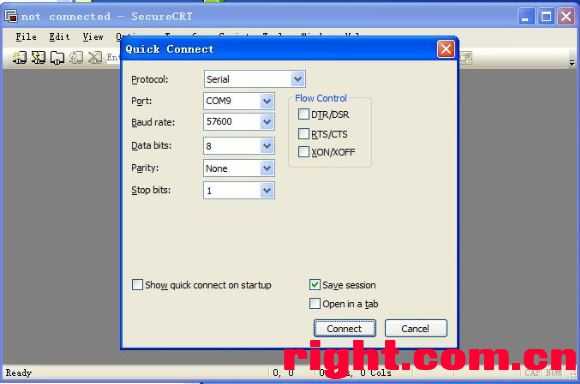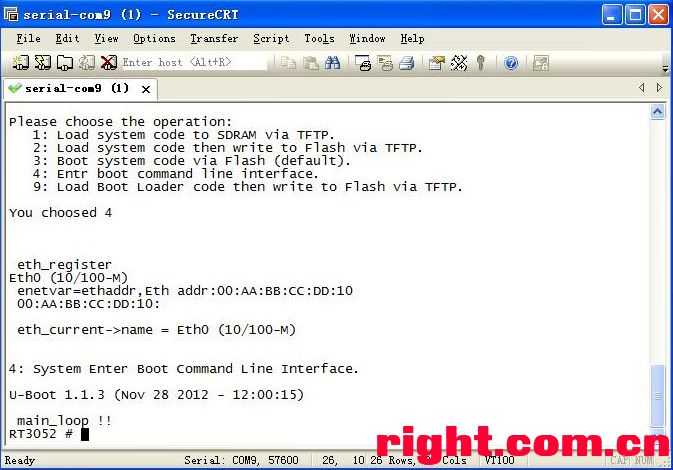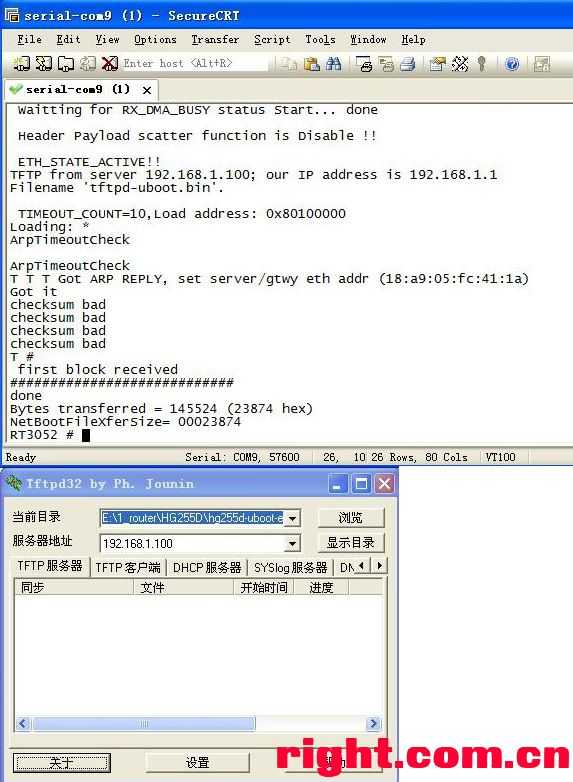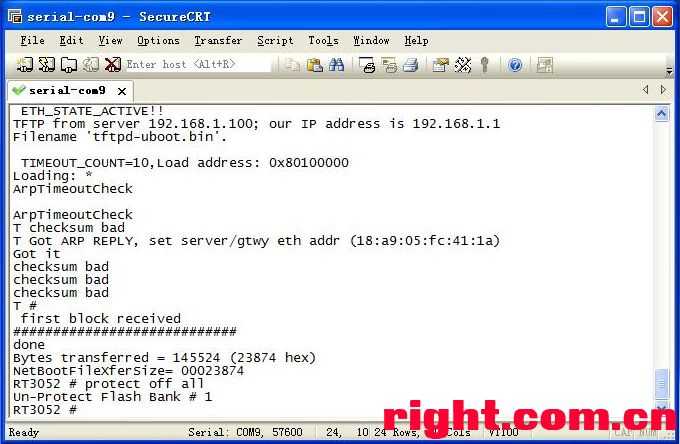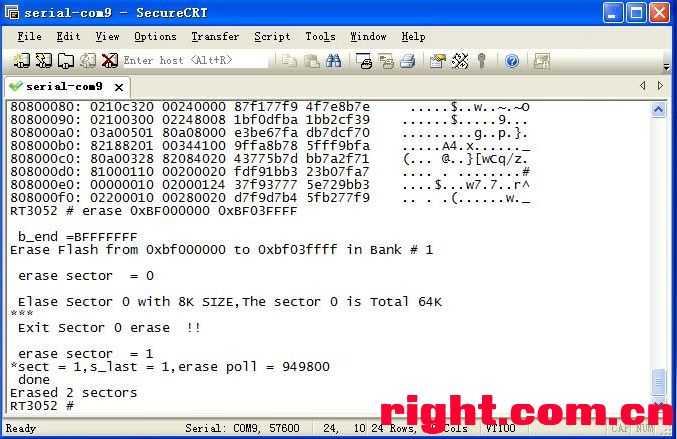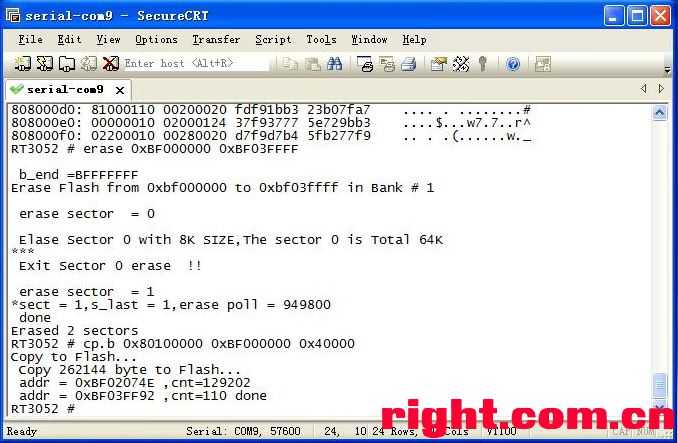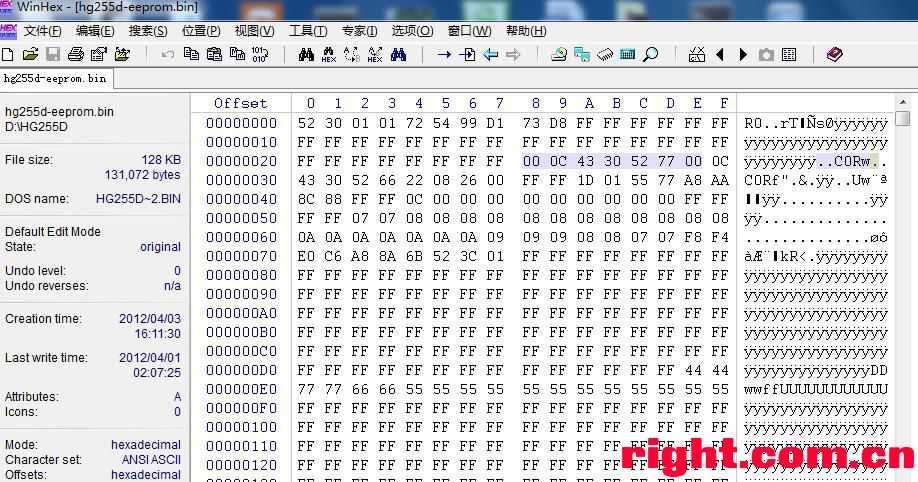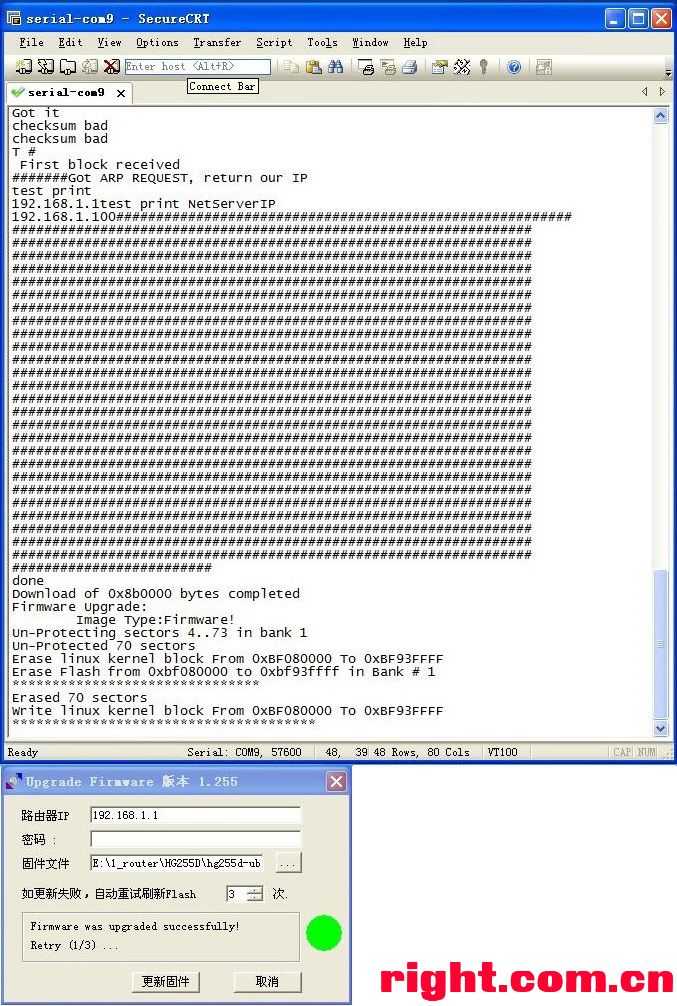HG255D电信原版刷机实战整理,既HG255D刷uboot、Openwrt
本教程参考予恩山无线论坛的相关帖子
HG255D TTL插座定义(V+ 为3.3V的电压,千万不能接)
┃__ ▂ __┃__┃__┃
TX NULL V+ GND RX
一、 用到的东西
网线 一条
USB转TTL线 一条
SecureCRT终端仿真程序
当然路由器HG255D主体与电源适配器也少不了了
二、 接驳TTL线
路由器PCB板上的TX、RX、GND分别连接到USBTTL(USB转串口)的TX、RX、GND插针上
拔掉路由器WAN和LAN口所有网线
三、 电脑预设(笔者用的是XP系统)
将USB转TTL接到电脑上,装好USBTTL驱动,选择正确的COM口(在设备管理器中查看第几个COM口,笔者这里是COM9)。
把电脑的网卡地址改成静态IP地址(笔者设置为192.168.1.100)
设置SecureCRT COM口的速率为每秒位数57600(笔者这里用的是SecureCRT,)。
设置SecureCRT里(Protocol:Serrial Port:COM9 Baud rate:57600 Data bits:8 Parity:None Stop bits:1)
Flow control选项 DTR/DSR,RTS/CTS,XON/XOFF都不打勾(COM口根据设备管理器中选择相应的数字)。
P.S.最新的u-boot波特率为115200,是httpd,不是tftpd。
建议用我提供的附件中的u-boot,这样比较保险点。
点“Connect”完成SecureCRT COM口连接设置,如果连接正确,窗口前会有一个绿色的勾,如下图:
这时可以打开路由的电源,如SecureCRT有显示就表示接驳正确,关上电源。如没有,把RX和TX两根线对调。
把相关的文件(u-boot、eeprom及Openwrt固件),与TFTPD32放在同一文件夹内,运行TFTPD32(什么都不要设置)。
四、 开始刷机——刷入u-boot(确保TTL线已经正确接好)
(一)在SecureCRT,打开HG255D电源, 当出现
Please choose the operation:
1: Load system code to SDRAM via TFTP.
2: Load system code then write to Flash via TFTP.
3: Boot system code via Flash (default).
4: Enter boot command line interface.
9: Load Boot Loader code then write to Flash via TFTP.
(二)马上按4后出现如下(不能按9,按9更新U-boot 100%变砖头——键盘上的数字键4)
4: System Enter Boot Command Line Interface.
U-Boot 1.1.3 (Nov 28 2012 – 12:00:15
Main_loop !!
RT3052 #
如下图:
P.S:如果不确定什么时候该按4可以接上电源就马上一直按数字键4, SecureCRT可以不需要关。
(三)设置tftp服务的网络地址与上传文件到内存
输入命令
setenv serverip 192.168.1.100
回车
接着输入
tftpboot 0x80100000 tftpd-uboot.bin
回车
SecureCRT窗口返回信息如下:
(四)等SecureCRT里显示2个Arp Timeout Check插上网线时,把网线插入路由器的LAN口(黄色的接口),随便哪个口都可以。
注意:如果没有提示成功下载到问题,千万不要继续下面的操作。等完全tftp上传好,出现NetBootFileXferSize= 00023874)后 (00023874为tftpd-uboot.bin文件大小的16进制数值,别的U-boot文件的值可能不同)
(五)解锁flash 保护
输入
protect off all
回车
返回信息如下:
(六)擦除U-BOOT
输入
erase 0xBF000000 0xBF03FFFF
回车
返回信息如下:
(七)写入U-BOOT
输入
cp.b 0x80100000 0xBF000000 0x40000
回车
返回信息如下:
(八)备份EEPROM(这一步有可能会使机子变砖,这步的主要作用是备份MAC地址及无线信息)
cp.b 0xBFFA0000 0x80100000 0x20000
md 0x80100000
erase 0xBF060000 0xBF07ffff
cp.b 0x80100000 0xBF060000 0x20000
md 0xBF060000
重要提示:如是怕砖的话,不做上面这步,可以用tftp刷入第五大步的eeprom,后面可以更新lintel的eeprom。
(九)刷完系统会自行重启,如果没有重启请按Ctrl+C来重启机器。
(十)到这里u-boot刷完成,关闭tftpd32.exe
这里笔者刷的是tftpd版的uboot,这种方法还可以刷电信原版的uboot和httpd版的uboot。
注意:如果要刷eeprom要先刷tftfd版的uboot,再刷eeprom。刷httpd版后是不能刷eeprom的,因为eeprom是需要tftp刷的。
五、 【本步骤会使无线变弱——不建议操作,直接跳到“六”】,原版的EEPROM有checksum限制,很多第三方固件不能刷,超级终端/SecureCRT窗口内有提示Flash限制,可以选则先刷入hg255d-EEPROM.bin(这个是第三方激活成功教程版的EEPROM)来激活成功教程,然后再刷DD-WRT/OpenWRT/Tomato等第三方固件。
(一)修改第三方的eeprom.bin中的MAC地址
用WinHex打开eeprom.bin,定位到0x00000020-8,如下图:
(二)刷入eeprom.bin
相对于u-boot,刷eeprom要简单得多。先把HG255D断电,运行tftp软件,选择eeprom.bin,按住reset键不松接通电源,5秒种后会进入刷机模式,点击tftp上的“更新固件”,等那个灰色的圆圈变成绿色就可以了。
如下图:
六、 更新路由器固件(Openwrt PandoraBox)
先将HG255D断电,运行tftp软件,选择要刷的固件,按住reset键不松接通电源,5秒种后会进入刷机模式,点击tftp上的“更新固件”,等那个灰色的圆圈变成绿色就可以了,这里不要太着急,可能要3-5分钟,可以去ping 192.168.1.1 -t ,直到有ping出值来,那样就OK了。
P.S – 1: DD-WRT固件的刷入方法类似。
P.S – 2: 以上,本教程为笔者实践整理。
版权声明:本文内容由互联网用户自发贡献,该文观点仅代表作者本人。本站仅提供信息存储空间服务,不拥有所有权,不承担相关法律责任。如发现本站有涉嫌侵权/违法违规的内容, 请发送邮件至 举报,一经查实,本站将立刻删除。
如需转载请保留出处:https://bianchenghao.cn/36983.html